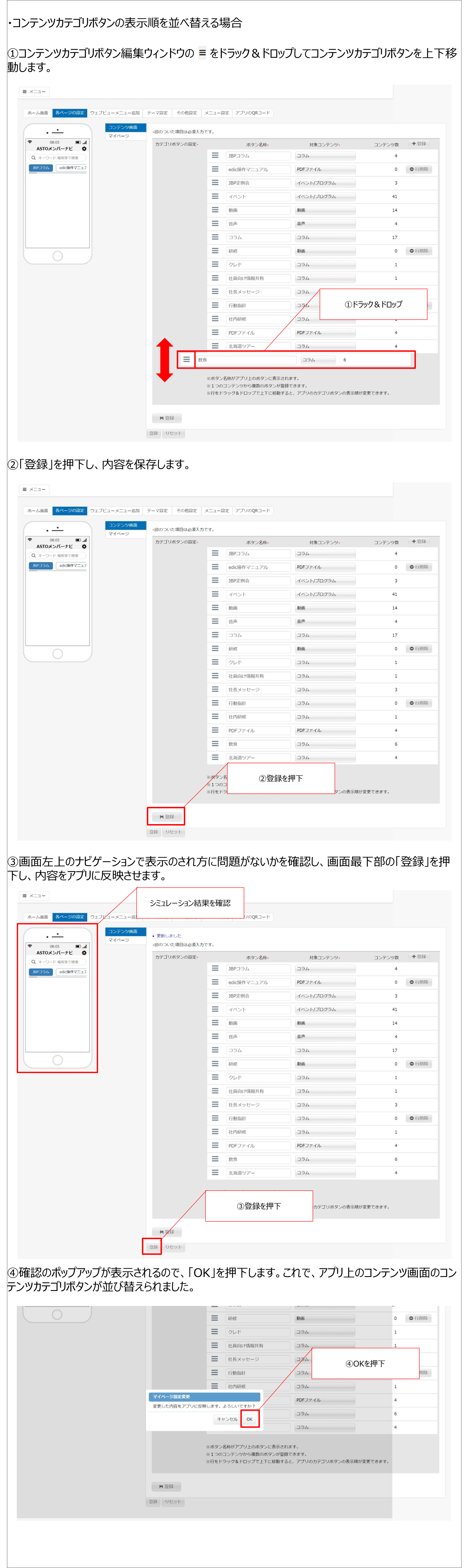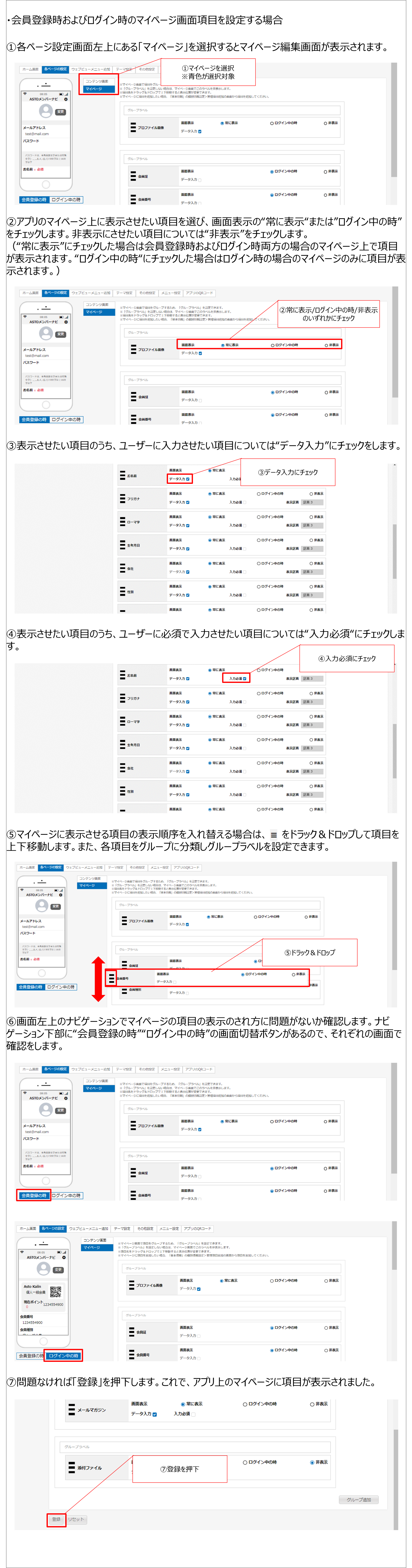5-2. 各ページの設定
②各ページの設定
各ページの設定では、アプリ上のコンテンツページに表示させたいコンテンツカテゴリボタンを“コンテンツ画面”で、マイページの設定を“マイページ“で行うことができます。
<コンテンツ画面(コンテンツカテゴリボタン設定)>
コンテンツ画面では、edicアプリ上のコンテンツページに表示されるコンテンツを種類毎に検索できるようにする、コンテンツカテゴリボタン(各コンテンツに対応したグループ項目)の設定ができます。
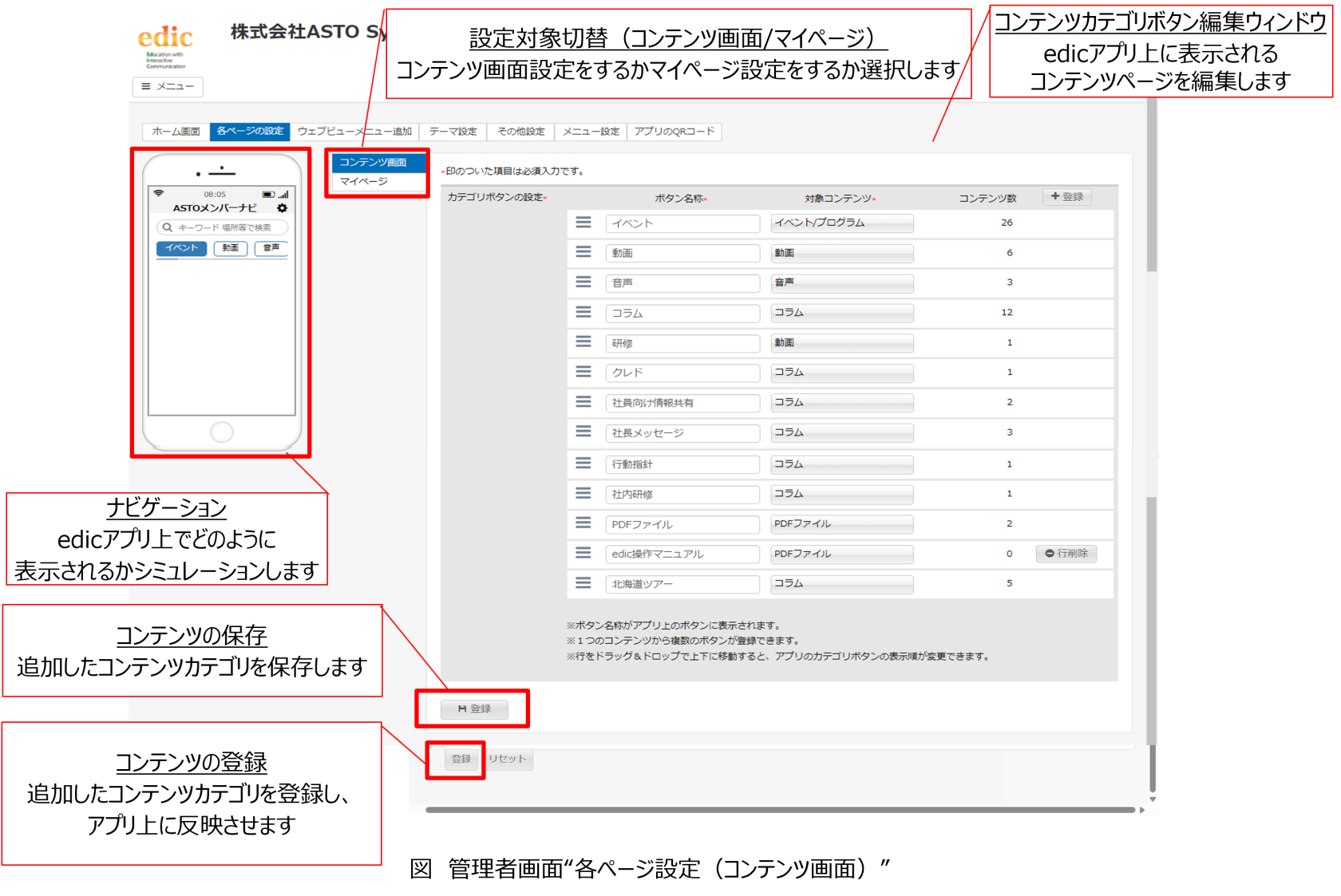
edicアプリのコンテンツページには、コンテンツ種類に応じたコンテンツカテゴリボタンを表示することができます。
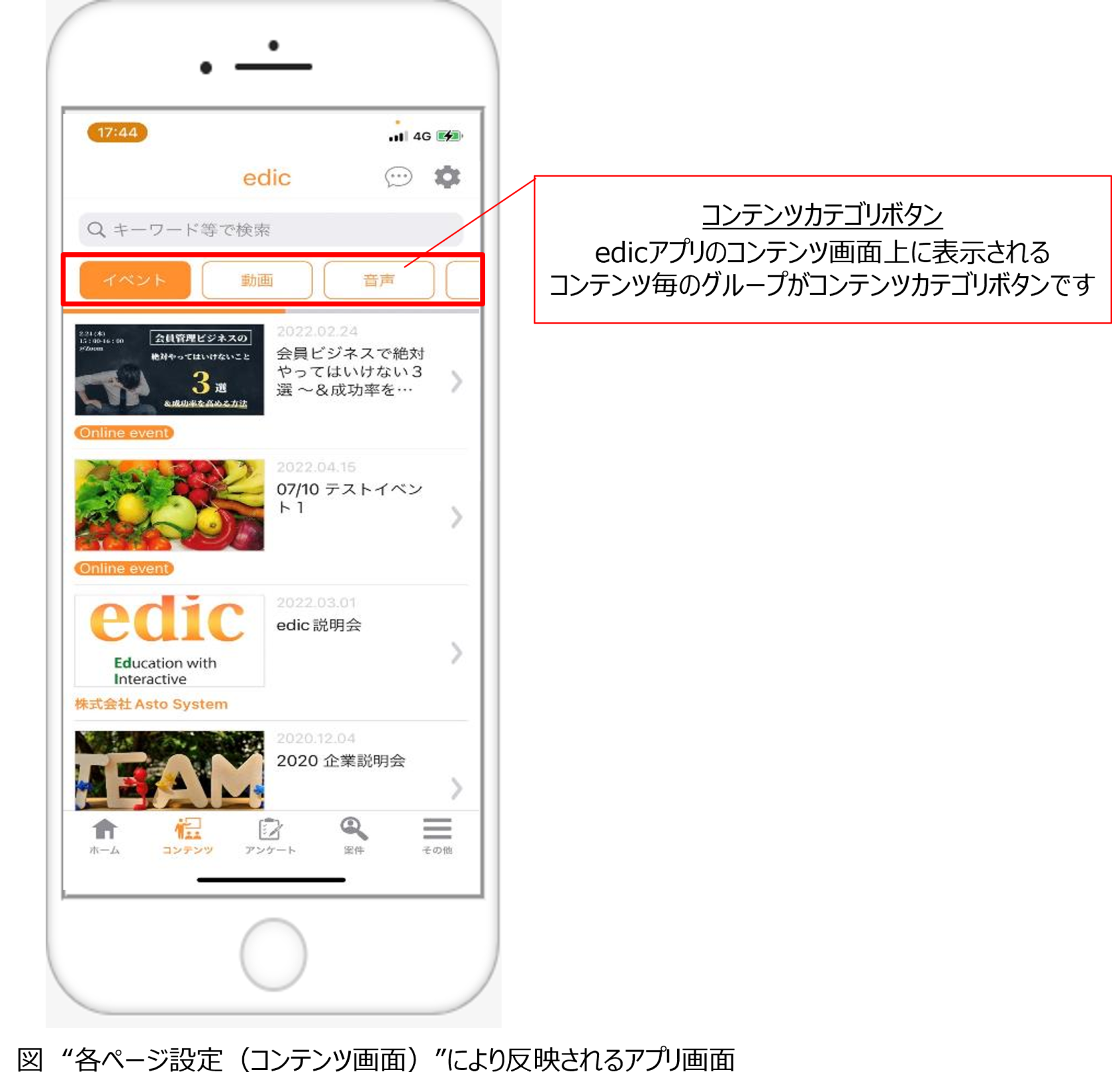
<マイページ画面(マイページ項目・入力可否設定)>
マイページでは、edicアプリ上のマイページに入力すべき項目(名前や住所、電話番号など)の設定ができます。
ユーザーがedicアプリからの会員登録時に求められる情報項目とログイン時に編集できる情報項目の2つが設定できます。

edicアプリのマイページには、ユーザーがedicアプリからの会員登録時に求められる情報項目とログイン時に編集できる情報項目の表示をすることができます。
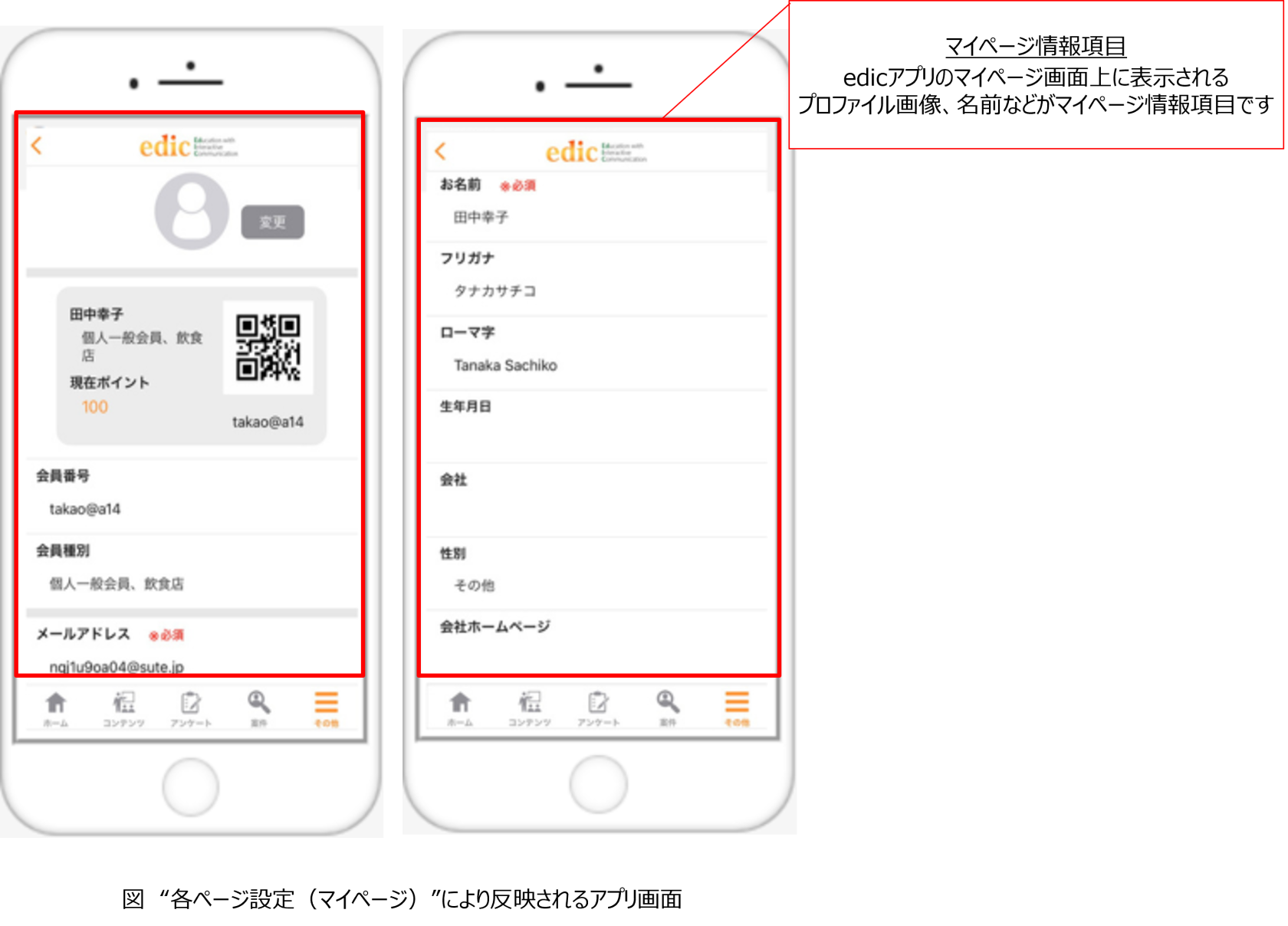
<コンテンツ画面設定方法>
・コンテンツカテゴリボタンを新規作成する場合
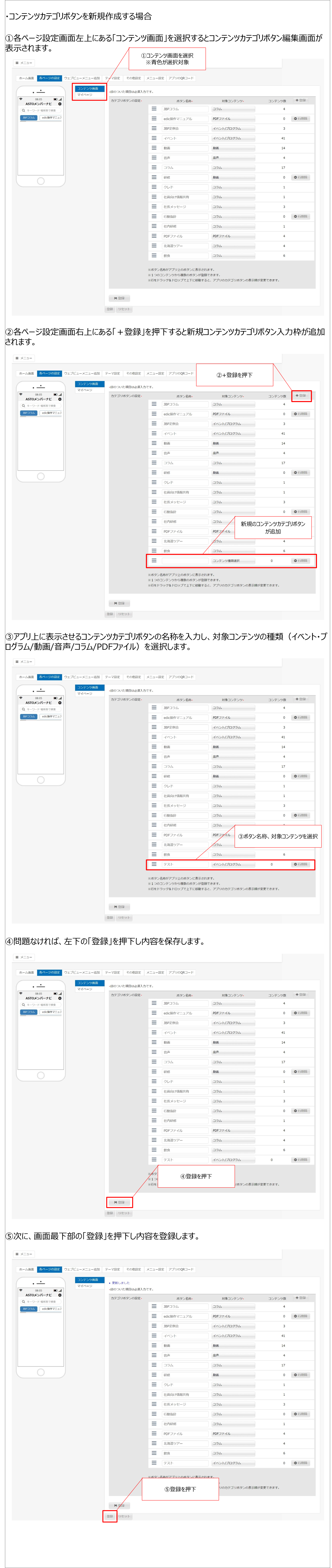
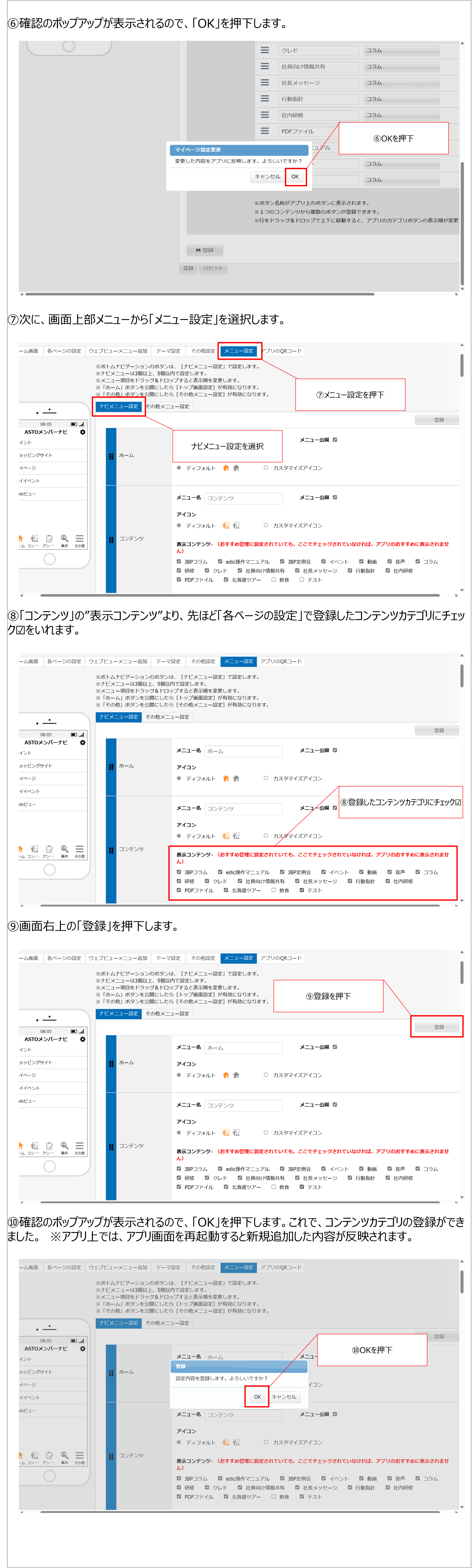
・コンテンツカテゴリボタンを削除する場合
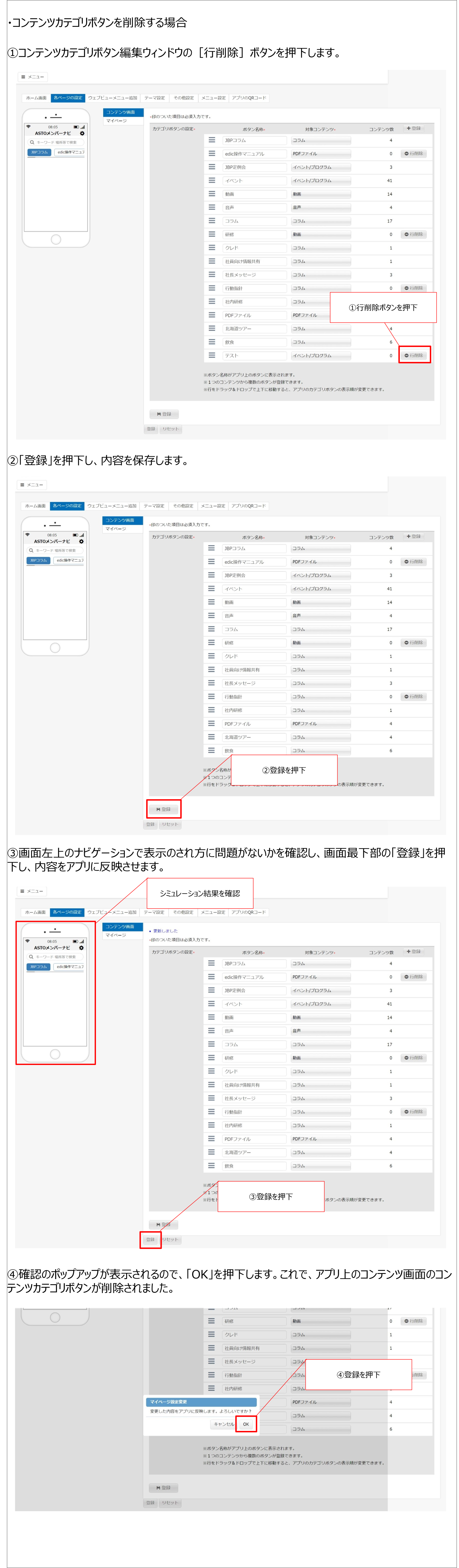
・コンテンツカテゴリボタンの表示順を並べ替える場合
<マイページ画面設定方法>
・会員登録時およびログイン時のマイページ画面項目を設定する場合